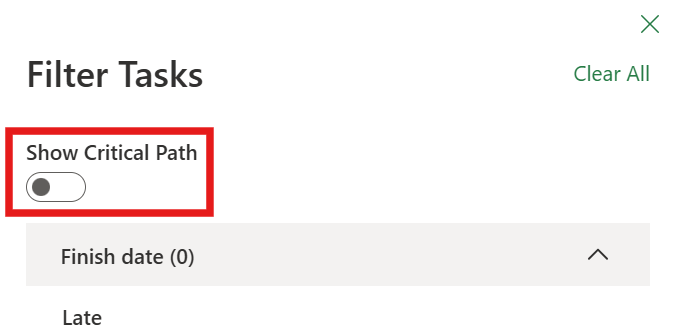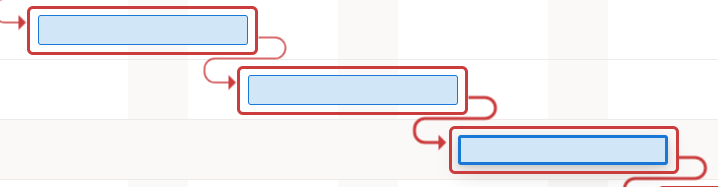Nota: El nuevo Microsoft Planner se está implementando actualmente para los clientes. Si su experiencia tiene un aspecto diferente a los pasos enumerados en este artículo, o si está trabajando desde un entorno de Comunidades en la nube del gobierno (GCC), GCC High o Departamento de defensa (DoD), consulte las instrucciones que aparecen al final de esta página. Obtenga más información sobre el nuevo Planner en Preguntas más frecuentes sobre Planner.
Todas las tareas son importantes, pero solo algunas de ellas son críticas. La ruta crítica es una cadena de tareas vinculadas que afecta directamente a la fecha de finalización del plan. Si una tarea de la ruta crítica está retrasada, todo el plan se retrasa.
La ruta crítica es una serie de tareas (o, a veces, solo una tarea) que controla la fecha de comienzo o finalización calculada del plan. Las tareas que conforman la ruta crítica suelen estar interrelacionadas por dependencias entre tareas. Es probable que haya muchas de estas redes de tareas en todo el plan. Cuando se complete la última tarea de la ruta crítica, el plan también se completa.
Obtenga más información sobre el análisis de ruta crítica.
En Microsoft Planner, puede ver la ruta crítica con un filtro.
-
En su plan, seleccione Escala de tiempo
-
Seleccione Filtros.
-
Activa el botón de alternancia Mostrar ruta crítica.
Cuando Mostrar ruta crítica esté activada, verá la ruta crítica de su plan resaltada en rojo en la escala de tiempo.